
Всім привіт! Сьогодні у нас новий день, а значить прийшов час нової статті. І ось ви знаєте? Все таки класна штука цей фотошоп. Не можу прям без нього в повсякденному житті. Ось тільки недавно попросили мене як-небудь виправити фотографію. Справа в тому, що зображена на них жінка була з почервонілим особою (обгоріла).

Фотка красиво виглядала, але ця червоність дійсно псувала весь вид. Траплялося з вами таке? Та й не тільки через обгорання ви можете спостерігати почервонілий фейс. Хіба мало чого? Ну як би там не було, я погодився допомогти і буквально за пару хвилин зробив все як треба. І вам я теж хочу розповісти про те, як прибрати червоність з особи в фотошопі швидко і витративши мінімум зусиль.
Виділення і насиченість
- Для початку беремо відомий нам інструмент «Ласо» і ставимо його в режим «Прямокутне ласо» (тут це найзручніше використовувати).
- Тепер обводьте невеликими кроками почервоніле обличчя, поки ваше виділення не замкнеться і не стане пунктирним.
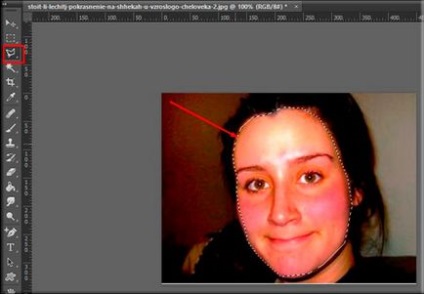
- Але нам треба, щоб інші частини, такі як очі і рот, не потрапили в виділення. Для цього, не забираючи ласо, затискаємо клавішу ALT і натискаємо ліву кнопку миші де-небудь на кордоні лівого ока, після чого ALT можна відпустити. Завдяки цій маніпуляції, ми зможемо виділити очей, не зачіпаючи наше перше виділення. Виділили? Молодці.
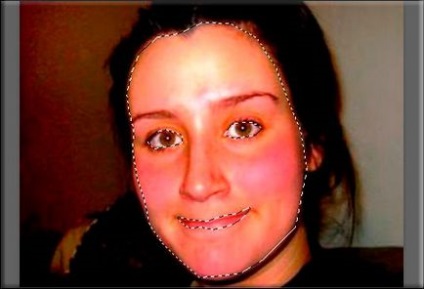
- Те ж саме виконайте з другим оком і ротом, тільки не забудьте про затиснуту клавішу ALT. інакше все виділення зіб'ється. Але навіть якщо виділення збилося, то не панікуйте, а просто поверніться на крок або кілька кроків назад. Тоді пунктирна лінія з'явиться знову.
- Тепер не дуже обов'язковий пункт, але я все ж раджу його виконати. Ідіть в верхнє меню і виберете «Виділення» - «Растушевка». І у вікні, введіть кількість пікселів, наприклад 3. Завдяки цій маніпуляції краю пом'якшать і перехід буде більш плавний, хоча якщо цього не зробити, на більшості фотографій косяків все одно не буде помітно.
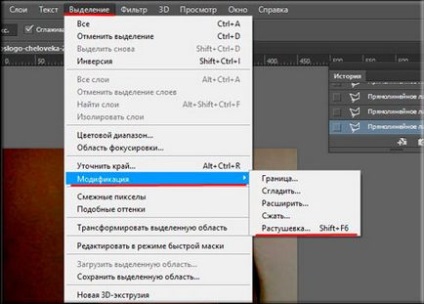
- Тепер відкрийте вікно «Тон / насиченість». Для цього йдіть в головне меню, де вам треба буде вибрати «Зображення» - «Корекція» - «Тон / насиченість». або скористатися комбінацією клавіш CTRL + U. Після чого вам потрібно вибрати інструмент для корекції (рука з подвійною стрілкою).
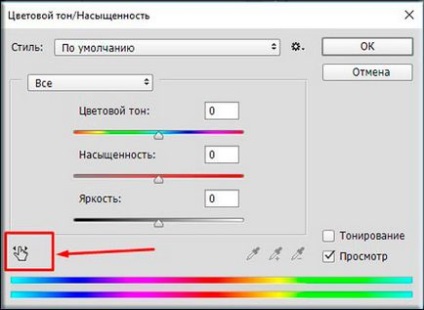
- Тепер затисніть ліву кнопку миші всередині виділеної області і починайте водити мишкою в різні боки. Бачите змінюється тон і насиченість. Ось це нам і треба. Водите, поки не знайдете потрібний нам тон, після чого натисніть ОК. Тепер вам залишиться лише зняти виділення і насолоджуватися обробленої картинкою. Вуаля.
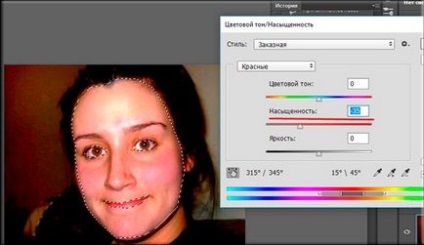
Насиченість і архівна кисть
Ну фотошоп не був би такий крутий програмою, якби нього не було б декількох способів для вирішення проблеми. Хоча по-хорошому спосіб практично такий же, але все таки він трохи простіше.
Загалом дивіться самі.Откройте відразу «Тон / насиченість» і виберете ту саму руку з двома стрілками. І тепер проробляти те ж саме, що описано в пункті 7 першого способу. Таким чином ви відразу забираєте червоність. Але якщо на цій фотографії непомітно, то на інших можна побачити зміну колірного тону всього зображення, а не окремої особи.
І що ж тоді робити? Так все дуже просто. Берете знайомий нам інструмент «Архівний пензель». вибираємо м'яку кисть і потрібний розмір (права кнопка миші), після чого закрашуєте ті частини тіла і фон, які не повинні були потрапити в область освітлення.
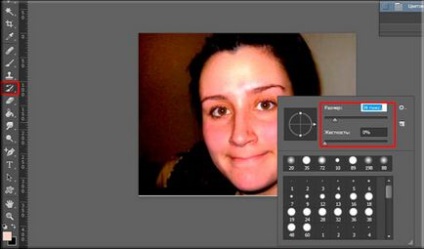

style = "display: block"
data-ad-client = "ca-pub-4066320629007052"
data-ad-slot = "7184559928"
data-ad-format = "link">
Є звичайно одне АЛЕ. Буває, що почервоніння йдуть не рівно по всьому обличчю: в одному місці почервоніння немає, в інше не яскраве, в третьому яскраве. У підсумку, коли ми прибираємо почервоніння вищеописаними способами, то виходить, що деякі червоні плями залишаються. А як це виправити? Та дуже просто, дорогі друзі. Всі залишилися почервоніння ми з вами прибираємо за допомогою інструменту «Пензель відновлення» або «Латка». Про те як ними користуватися ви можете подивитися в цій статті. Там нічого складного немає.

Ну а я на сьогодні закруглююся. Сподіваюся, що все вам було до вподоби. Обов'язково підпишіться на оновлення мого блогу і поділіться статтею з друзями, тоді ви ніколи не пропустите нічого цікавого. Подивіться також інші статті на блозі, впевнений, що вони вас зацікавлять. Удачі вам. Бувай!
З повагою, Дмитро Костін.